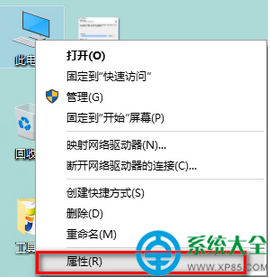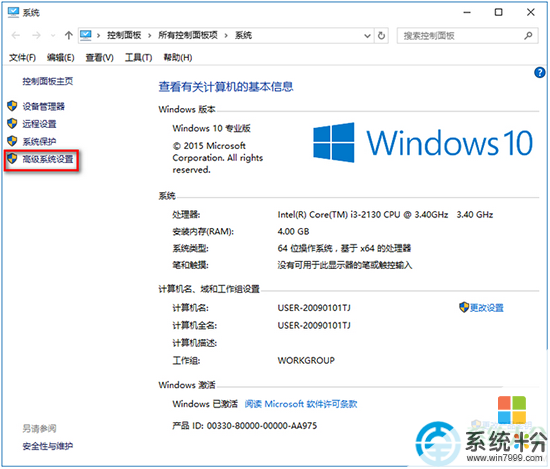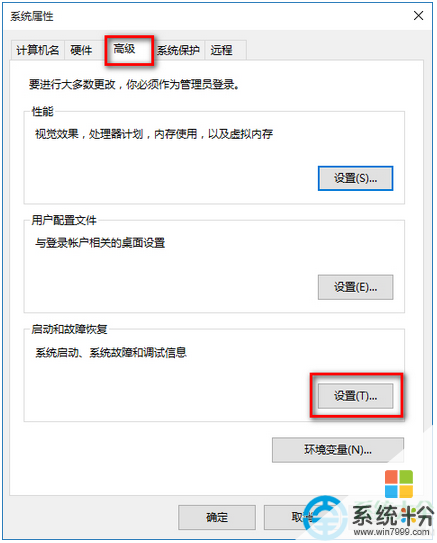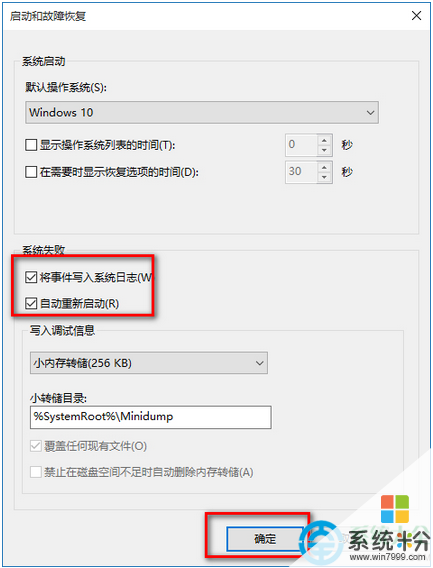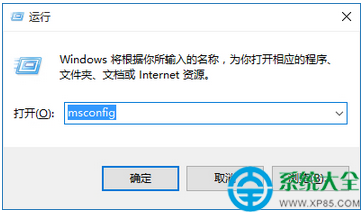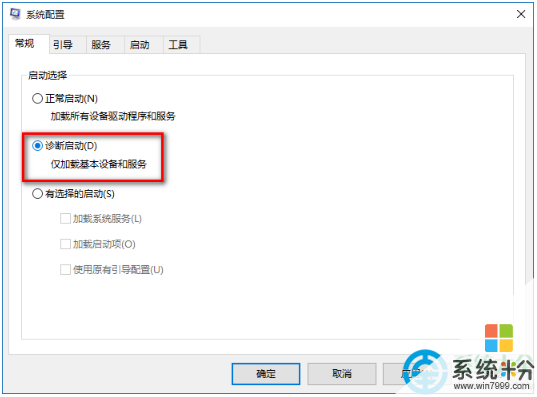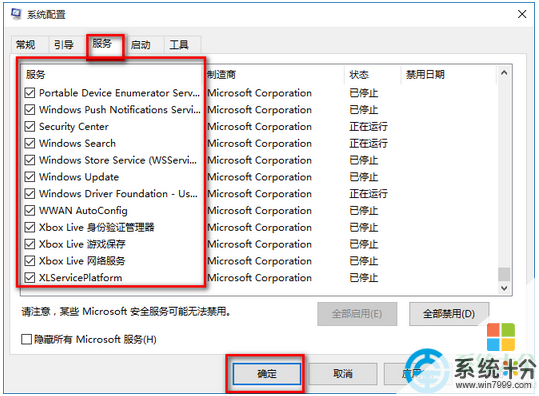今天給大家帶來,如何解決,win10一直重啟的問題,win10一直重啟,如何解決,讓您輕鬆解決問題。
Win10正式版係統在使用過程中自動重啟怎麼解決呢?升級到Win10正式版係統後,在正常使用係統過程上,出現無故自動重啟現象,通常此類情況是由硬件不兼容所造成的。對於此類問題我們可以通過以下方法來解決。
點擊Win10正式版桌麵找到“此電腦”圖標,右擊並從彈出的右鍵菜單中選擇“屬性”項。
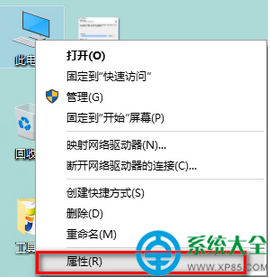
此時將打開“控製”窗口,在左側找到“高級係統設置”按鈕點擊進入詳細設置界麵。如圖所示:
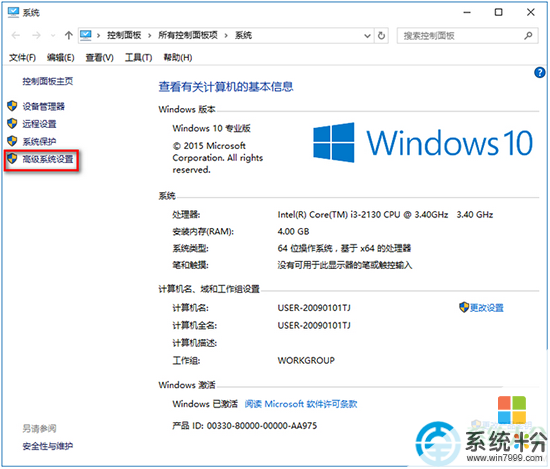
待打開“係統屬性”窗口後,切換到“高級”選項卡,點擊“啟用和故障恢複”欄目中的“設置”按鈕。
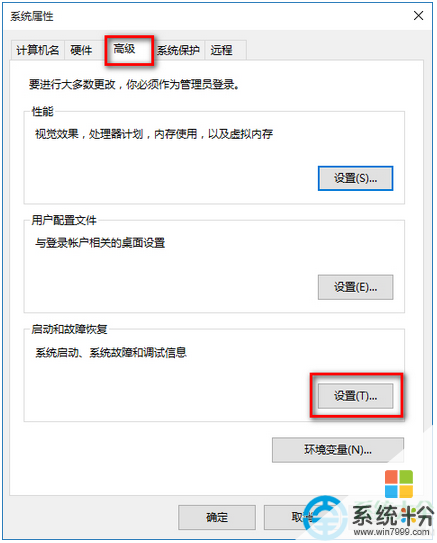
從打開的“啟動和故障恢複”窗口中,在“係統失敗”欄目中清除勾選“自動重新啟動”項,點擊“確定”完成設置。
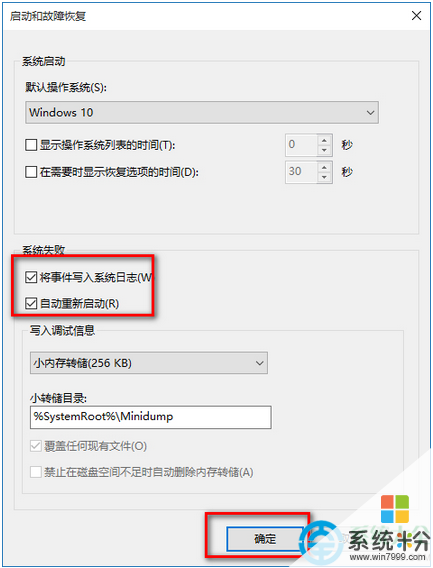
如果通過以上設置之後仍然無法解決係統自動重啟的問題,則我們需要進行如下設置:
使用“win+R”打開“運行”窗口,輸入“msconfig”並按回車即可進入係統配置實用程序主界麵。
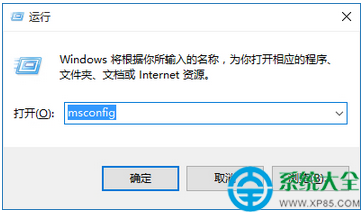
在“係統設置”界麵中,切換到“常規”選項卡,勾選“診斷啟動”項,點擊“確定”按鈕,重啟一下計算機。
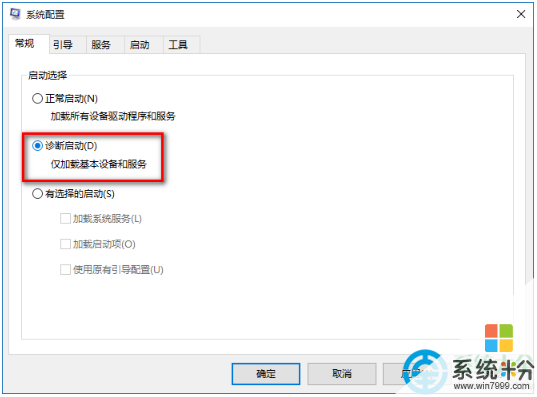
當係統重啟完成後,再次進入“係統配置”界麵,切換到“服務”選項卡,勾選“隱藏Windows服務”項, 同時勾選想要隨係統自啟動的項,點擊“確定”即可完成。
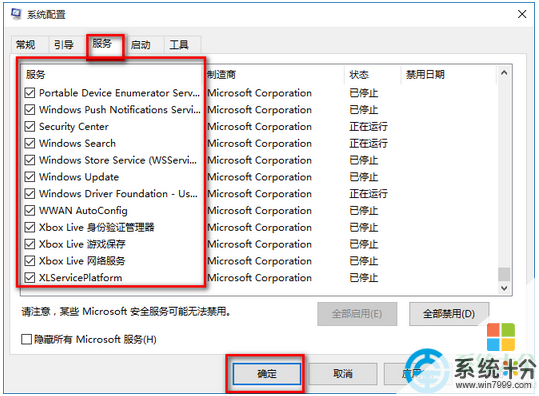
更多win10相關資訊信息請關注係統大全
以上就是,如何解決,win10一直重啟的問題,win10一直重啟,如何解決教程,希望本文中能幫您解決問題。